Þú vilt tengja iPhone við bílinn þinn en þú ert ekki viss um hvernig. Flestir nýir bílar eru færir um að parast við iPhone þinn sem gerir þér kleift að tónlistina þína, hringja símhringingar og margt fleira. Í þessari grein mun ég útskýra hvernig á að tengja iPhone við Bluetooth Bluetooth og sýna þér hvernig á að leysa vandamál tenginga þegar iPhone er ekki að tengjast bílnum þínum.
Hvernig tengi ég iPhone við Bluetooth-bíl?
Í fyrsta lagi skaltu ganga úr skugga um að kveikt sé á Bluetooth með iPhone með því að fara í Stillingar forritið og banka á Bluetooth. Gakktu síðan úr skugga um að rofarinn við hliðina á blátönn er grænt með sleðanum til hægri, sem gefur til kynna að Bluetooth sé á.
Þú þarft einnig að para iPhone við bílinn þinn með því að opna Stillingar app og tappa blátönn . Leitaðu að nafninu á bílnum þínum undir Önnur tæki pikkaðu síðan á það til að para það við iPhone þinn.
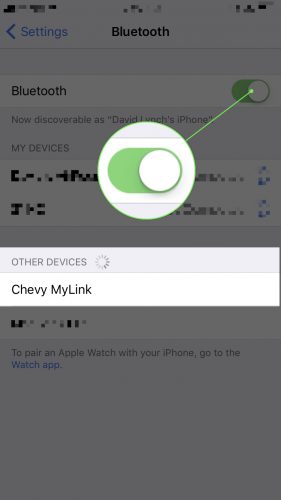
iPhone 7 plús skjárinn minn er svartur
Eftir að iPhone hefur parast við bílinn þinn birtist hann undir Tækin mín . Þú veist að iPhone þinn er tengdur við bílinn þinn þegar það stendur Tengdur við hliðina á nafninu á bílnum þínum.
biblíuvers um kynlaus hjónaband
Hvað er Apple CarPlay? Hvernig veit ég hvort bíllinn minn er með CarPlay?
Apple CarPlay var kynnt árið 2013 og samþættir forrit beint í skjáinn sem þegar er innbyggður í bílinn þinn. Ef þú ert með iPhone 5 eða nýrri leyfir Apple CarPlay þér að hringja, nota kort sem GPS, hlusta á tónlist og margt fleira í bílnum þínum. Best af öllu, þú getur gert það handfrjáls.
Skoðaðu þessa grein til læra meira um Apple CarPlay og til að sjá öll ökutækin sem eru samhæf við CarPlay.
IPhone minn er ekki að tengjast Bluetooth bílnum! Hvað ætti ég að gera?
Ef síminn þinn er ekki að tengjast Bluetooth bílnum er líklega tengingarmál sem kemur í veg fyrir að iPhone parist við bílinn þinn. Hins vegar getum við ekki alveg útilokað möguleika á vélbúnaðarvandamáli.
Það er lítið loftnet inni í iPhone þínum sem hjálpar því að para það við önnur Bluetooth tæki. Þetta loftnet hjálpar líka iPhone þínum að tengjast Wi-Fi netum, þannig að ef iPhone þinn hefur átt í vandræðum með að tengjast Bluetooth tækjum og Wi-Fi undanfarið, þá gæti það haft vélbúnaðarvandamál.
Fylgdu eftirfarandi skrefum til að reikna út hvers vegna iPhone þinn mun ekki tengjast Bluetooth bílnum!
hvað þýðir það að dreyma um zombie
Hvernig á að laga iPhone sem er ekki að tengjast Bluetooth bílnum
Slökktu á iPhone og kveiktu aftur á honum
Fyrsta skref okkar við bilanaleit þegar reynt er að tengja iPhone við Bluetooth í bílnum er að slökkva á iPhone og kveikja aftur á honum. Þetta gerir öllum forritunum sem keyra hugbúnaðinn á iPhone þínum kleift að loka svo þau geti byrjað nýtt þegar þú kveikir aftur á iPhone.
Ýttu niður á til að slökkva á iPhone máttur hnappur (þekktur sem Sofið / vaknið hnappinn í Apple hrognamálinu) þar til orðin „renna til að slökkva“ birtast á skjá iPhone. Strjúktu síðan rauða máttartáknið frá vinstri til hægri til að slökkva á iPhone.
Bíddu í 30-60 sekúndur og ýttu síðan á rofann og haltu honum aftur þangað til Apple merkið birtist á miðju skjásins.
Slökktu á Bluetooth og síðan aftur
Að slökkva á Bluetooth og kveikja aftur mun gefa iPhone þínum tækifæri til að reyna aftur og koma á hreinni tengingu. Minniháttar hugbúnaðarbilun gæti hafa átt sér stað í fyrsta skipti sem þú reyndir að tengja iPhone við Bluetooth-tæki og að slökkva og kveikja aftur á Bluetooth gæti leyst þann galla.
Til að slökkva á Bluetooth á iPhone þínum skaltu opna Control Center með því að strjúka upp neðst á skjánum á iPhone. Pikkaðu síðan á hringinn sem inniheldur Bluetooth-táknið - þú veist að Bluetooth er slökkt þegar táknið er svart innan í gráum hring
 .
.Til að kveikja aftur á Bluetooth pikkarðu á Bluetooth táknið aftur. Þú veist að Bluetooth er kveikt aftur þegar táknið er hvítt innan í bláum hring
 .
.Gleymdu bílnum þínum sem Bluetooth-tæki
Rétt eins og önnur Bluetooth tæki, svo sem þráðlaus heyrnartól eða hátalarar, vistar iPhone þinn gögn á hvernig til að para bílinn þinn í fyrsta skipti sem þú tengir hann við iPhone. Ef pörunarferlið breytist á einhverjum tímapunkti gæti iPhone þinn ekki getað tengt bílinn þinn hreint.
Til að laga þetta hugsanlega vandamál gleymum við bílnum þínum í Stillingar forritinu. Svo næst þegar þú reynir að para iPhone við bílinn þinn, þá er eins og tækin séu að tengjast í fyrsta skipti.
Til að gleyma bílnum þínum sem Bluetooth-tæki skaltu opna Stillingar app blátönn . Leitaðu að bílnum þínum í listanum undir „Tækin mín“ og bankaðu á upplýsingahnappinn
 til hægri við hana. Pikkaðu síðan á Gleymdu þessu tæki að gleyma bílnum þínum á iPhone.
til hægri við hana. Pikkaðu síðan á Gleymdu þessu tæki að gleyma bílnum þínum á iPhone.
hvernig á að tengja iPhone við prentarann minn
Næst skaltu tengja aftur iPhone og bíl við með því að banka á nafn bílsins undir listanum yfir Önnur tæki . Ljúktu uppsetningarferlinu til að para iPhone við bílinn þinn.
Uppfærðu iPhone hugbúnað
Ef þú ert að nota úrelta útgáfu af iOS (hugbúnað iPhone) gæti það leitt til Bluetooth-tengingarmála. Nýjar hugbúnaðaruppfærslur geta kynnt nýjar leiðir til að para iPhone við Bluetooth tæki.
Til að leita að hugbúnaðaruppfærslu, opnaðu Stillingar app og bankaðu á Almennt -> Hugbúnaðaruppfærsla . Ef iPhone þinn er uppfærður sérðu tilkynningu sem segir „Hugbúnaðurinn þinn er uppfærður.“
iPhone fannst ekki á itunes
Ef hugbúnaðaruppfærsla er fáanleg sérðu upplýsingar um uppfærsluna og hnappinn sem segir Setja upp Núna. Pikkaðu á þann hnapp til að hlaða niður uppfærslunni, sem mun setja upp ef iPhone er tengdur við aflgjafa eða ef iPhone hefur meira en 50% rafhlöðuendingu.
Endurstilla netstillingar
Lokaúrræðaleit okkar fyrir hugbúnaðarleysi er að endurstilla netstillingar, sem eyða öllum vistuðum gögnum iPhone þíns á Bluetooth tækjum, svo og öllum vistuðum Wi-Fi gögnum og VPN stillingum.
Bíddu! Áður en þú endurstillir netstillingar skaltu ganga úr skugga um að þú skráir Wi-Fi lykilorðin þín vegna þess að þú verður að slá þau inn aftur eftir að endurstillingu er lokið.
Til að endurstilla netstillingar skaltu byrja á því að opna Stillingar forritið og banka á Almennt -> Núllstilla -> Núllstilla netstillingar . Sláðu síðan inn aðgangskóðann þinn og bankaðu á rauða litinn Endurstilla netstillingar þegar staðfestingarviðvörunin birtist nálægt botni skjásins á iPhone.

Þegar endurstillingu er lokið mun iPhone endurræsa þig. Farðu aftur í Stillingar -> Bluetooth og leitaðu að bílnum þínum undir Önnur tæki að tengjast aftur.
Tengdu símann þinn við bílinn þinn með eldingarstreng
Ef þú getur tengt iPhone við bílinn þinn með Bluetooth, þá geturðu oftast tengt þá með a Eldingar kapall (oftast nefndur hleðslusnúra). Þó það sé pirrandi að Bluetooth virki ekki, geturðu venjulega fengið alla sömu virkni frá hlerunarbúnaðartengingu. Ef bíllinn þinn er með Apple CarPlay taparðu ekki samþættingu forrita með því að tengja tækið við bílinn þinn með Lightning snúru frekar en að tengja iPhone við Bluetooth Bluetooth.
Heimsæktu Apple verslunina þína
Ef ekkert af vandræðaþrepum hugbúnaðarins hefur leyst vandamálið gæti verið kominn tími til að heimsækja Apple verslunina þína til að sjá hvort viðgerðar sé nauðsynleg. Við mælum með áður en þú ferð að setja tíma til að ganga úr skugga um að þú komist tímanlega inn og út.
Vroom, Vroom
IPhone þinn er enn og aftur að tengjast Bluetooth bílnum þínum! Nú þegar þú veist hvernig á að tengja iPhone við Bluetooth í bíl og hvað á að gera þegar hlutirnir fara úrskeiðis vona ég að þú deilir þessari grein á samfélagsmiðlum með fjölskylduvinum þínum. Takk fyrir lesturinn og keyrðu örugglega!
 .
. .
. til hægri við hana. Pikkaðu síðan á Gleymdu þessu tæki að gleyma bílnum þínum á iPhone.
til hægri við hana. Pikkaðu síðan á Gleymdu þessu tæki að gleyma bílnum þínum á iPhone.
